Как восстановить удаленное видео на Android телефоне
«Я случайно удалил видео на своем телефоне и теперь не знаю, как мне его восстановить. Подскажите, есть ли какой-то способ вернуть удаленные файлы на Android. Смогу ли я восстановить удаленное видео или это уже невозможно.»
Подобные вопросы часто задают владельцы мобильных устройств. Удалить видео или фото по ошибке на телефоне может любой из нас, но не все знают, что его можно легко восстановить. Казалось бы, что проблема уже не решаема, но на самом деле есть специальная программа, с помощью которой владельцы Android телефонов или планшетов могут легко восстанавливать удаленные или потерянные данные даже спустя довольно продолжительное время. Она называется UltData for Android.
Программа для восстановления удаленного видео-пошаговая инструкция
Очень обидно осозновать, что вы случайно по незнанию или по неосторожности удалили самые ценные ролики из вашей жизни, которые несут для вас определенную память и являются частью вашей жизни.
Если вы находитесь в поиске самого быстрого и простого способа восстановить удаленное видео или любые другие данные на своем Андроид телефоне или планшете, рекомендуем вам использовать инструмент под названием UltData for Android. Ниже вы можете ознакомиться с подробной инструкцией восстановления удаленного видео на Андроид.
Инструкция, как восстановить видео на Android
Откройте официальный сайт разработчиков программы Tenorshare UltData for Android и загрузите оттуда данный инструмент. Загрузка пробной версии будет бесплатной. После окончания скачивания выполните установку программы – это не займет много времени. Затем запускаем утилиту UltData for Android на вашем компьютере.
2. Подключите к вашему компьютеру с помощью USB провода ваш Андроид телефон, на котором вы хотите восстановить удаленное видео. Включите отладку USB на мобильном устройстве. На случай, если у вас нет кабеля USB, вы можете воспользоваться режимом восстановления через беспроводное соединение Wi-Fi.
3. Далее программа идентифицирует ваше устройство. После этого вам нужно выбрать в новом окне программы тип файлов, которые вы хотите восстановить.
А затем нажмите на кнопку начала сканирования. Сканирование может занять некоторое время, не отключайте в этот момент ваше мобильное устройство. Также отметим, что если вы используете программу UltData for Android на Mac, вы можете выбирать между двумя режимами сканирования – обычный и глубокий (второй занимает больше времени).
4. После завершения сканирования вам будет доступен предпросмотр видео на вашем устройстве, которые можно восстановить. Выделите нужные и нажмите на кнопку восстановления. Выбранные вами видео автоматически появятся на вашем телефоне.
Как видите, процесс восстановления удаленных видео на Android очень простой. Аналогичным образом вы сможете восстановить и сообщения, и фото, и контакты, и аудиофайлы, и историю звонков, и переписки в WhatsApp и другие типы данных.
Программа UltData for Android представлена двумя версиями – для Mac и для Windows. Для загрузки доступная бесплатная пробная версия и полная платная.
Для загрузки доступная бесплатная пробная версия и полная платная.
UltData for Android поможет восстановить не только случайно удаленные данные, но и при ситуации заражения файлов вирусом, либо если ваш телефон сломался или в него попала вода, либо после обновления софта и т.д. Пусть этот полезный инструмент всегда будет у вас под рукой. С его помощью вы можете легко возвращать различные файлы, такие как фотографии, видео, аудио, файлы .apk и т. д. Из невращенных Samsung, XiaoMi ,HUAWEI,Lenovo,Google Nexus, HTC, LG, Motorola и т. д. И не забудьте поделиться находкой с друзьями.
Как восстановить видео на смартфонах Honor и Huawei
Универсальный помощник – смартфон Honor или Huawei, всегда под рукой. Он фиксирует радостные моменты и восстанавливает в памяти приятные события с помощью фото и видео. Ограниченная память устройств не позволяет хранить все файлы в смартфоне, даже если это гигант на 256 Гб. Настройка облачного хранилища дает уникальную возможность всегда получить доступ к семейному архиву, не занимая место на телефоне. Но может случиться и так, что с памяти устройства видео уже удалилось, а в облако не загрузилось. Неужели оно утеряно навсегда? Восстановить видео на смартфонах Huawei и Honor можно, узнаем как.
Но может случиться и так, что с памяти устройства видео уже удалилось, а в облако не загрузилось. Неужели оно утеряно навсегда? Восстановить видео на смартфонах Huawei и Honor можно, узнаем как.
Как восстановить видео через галерею
Проще всего восстановить случайно удаленное и памяти смартфона видео можно через стандартную галерею, не используя никаких дополнительных программ. Заходим в приложение «Галерея» на своем устройстве и открываем «Альбомы» нажатием кнопки внизу экрана.
В нижней части открытого окна есть небольшая иконка «Недавно удаленные», в ней все файлы хранятся в течение 30 дней с момента удаления. На каждой из картинок указана цифра, сколько дней осталось до полного удаления данного файла из памяти.
Открыв выбранный файл с ним можно выполнить несколько действий:
- Восстановить;
- Удалить;
- Просмотреть.
Чтобы выполнить восстановление, нажимаем соответствующую кнопку, и видео моментально перемещается обратно.
Восстановление видео через Google Фото
Второй путь восстановления видео, которое было случайно удалено, такой же простой и быстрый, но для его использования понадобится подключение к интернету. Открываем Google Фото на своем устройстве и запускаем приложение «Фото».
В правом верхнем углу нажимаем на три полоски и переходим в главное меню. Третий пункт сверху – корзина, именно в ней хранится все, что было случайно удалено с памяти. Здесь видео храниться в два раза дольше, нежели в галерее. Выбрав нужный объект, выбираем операцию, проводимую с ним, в данном случае «Восстановить».
Несколько действенных способов помогут восстановить случайно удаленное со смартфона видео в течение 30 или 60 дней. Выбирайте подходящий способ, и семейный архив всегда будет под рукой.Поделиться ссылкой:
Новости партнёров и реклама
Как восстановить фотографии, которые вы уже удалили
Физическая помять современных смартфонов может вместить уже огромное количество информации. Однако и ее порой может не хватать. Очень часто приходится удалять лишние файлы. И иногда это может касаться, например, фотографий, некоторые из которых могут быть удалены по ошибке. А что, если среди них были важные? Не стоит паниковать. Есть способ вернуть удаленные фотоснимки. Главное — не медлить.
Однако и ее порой может не хватать. Очень часто приходится удалять лишние файлы. И иногда это может касаться, например, фотографий, некоторые из которых могут быть удалены по ошибке. А что, если среди них были важные? Не стоит паниковать. Есть способ вернуть удаленные фотоснимки. Главное — не медлить.
Для начала отправляйтесь в Google Play Store и скачайте оттуда программу DiskDigger photo recovery, а затем запустите его. Честно говоря, в Play Store есть несколько приложений, которые обладают подобными функциями, но DiskDigger, на наш взгляд, не только вполне неплохо работает, но и является куда менее навязчивым, когда дело доходит до показа рекламы.
Также важно знать, что если вы удалили что-то важное со смартфона и хотите это восстановить без потерь, то сразу же отключите смартфон от сети Wi-Fi. Дело тут в том, что при удалении данных, будь то фотографии, музыка или документы, фактически ничего не удаляется, пока что-то другое не будет записано поверх имеющейся информации в памяти вашего устройства. Кроме того, очень важно, чтобы вы немедленно отключили все свои приложения для очистки телефона, так как они могут навсегда удалить файлы, что сделает их невозможным их восстановление.
Кроме того, очень важно, чтобы вы немедленно отключили все свои приложения для очистки телефона, так как они могут навсегда удалить файлы, что сделает их невозможным их восстановление.
DiskDigger имеет одну важную опцию, использование которой может помочь в восстановлении фотографий. Нужно снять ограничение на минимальный размер восстанавливаемого фото. Дело в том, что чем больше этот показатель — тем более «увесистые» снимки можно будет восстановить, а вот небольшие фотографии будут не видны.
Важное замечание: обычная версия DiskDigger ограничивается восстановлением изображений из кэша миниатюр, что означает, что изображения, скорее всего, будут более низкого качества, чем оригинальные фотографии или видео. Восстановление оригинальных версий фотографий или видео в полном разрешении возможно только путем покупки Pro-версии приложения.
И еще один важный момент. Для того, чтобы не допустить подобного в будущем, настройте синхронизацию ваших снимков с Google Фото. Это бесплатно и не займет много времени. В настройках смартфона вы можете выбрать файлы, которые будут синхронизироваться, а также то, как часто это будет происходить.
В настройках смартфона вы можете выбрать файлы, которые будут синхронизироваться, а также то, как часто это будет происходить.
Еще больше интересной информации вы можете найти в нашем новостном канале в Телеграм.
Как восстановить удаленное видео или фото в Ватсапе
Как восстановить удаленное видео или фото в Ватсапе, если важные ролики или фотографии были удалены вами случайно? Никто не застрахован от ошибок, но не расстраивайтесь: у проблемы есть несколько действенных решений.
Если вы точно знаете, с кем обменивались утерянными фото или видео, напишите собеседнику и попросите прислать требуемый файл. Если и знакомый очистил историю сообщений, потребуется немного “поковыряться”.
Восстановление с помощью резервной копии
WhatsApp не занимается хранением пересылаемых пользователями файлов на своих серверах, поэтому при обращении в компанию утерянные данные вам не восстановят за неимением технических возможностей. Экономя свои ресурсы, Ватсап предоставляет пользователям “подстраховку”: каждый при запуске приложения видел предложение сохранить резервную копию. Если вы каждый раз послушно кликаете и переносите информацию из чатов в облачное хранилище (Google/iCloud), то есть реальные шансы восстановить удаленные видео и фото.
Если вы каждый раз послушно кликаете и переносите информацию из чатов в облачное хранилище (Google/iCloud), то есть реальные шансы восстановить удаленные видео и фото.
Важное условие: фото и видео должны быть сохранены в резервной копии и удалены после успешного обновления облачного хранилища. Дату последней загрузки можно узнать, пройдя в меню “настройки” мессенджера, далее выбрав “Чаты” и “Резервное копирование”. Если изображения и ролики удалены из переписки после крайнего копирования, восстановить их, увы, не получится.
Чтобы получить доступ к утерянным данным, которые сохранены в резервной копии, удалите приложение на смартфоне, снова скачайте Ватсап через маркет своей платформы. Подтвердив номер телефона, воспользуйтесь приглашением сервиса на автоматическое восстановление данных.
Проверка папки Whatsapp на телефоне
Способ доступен только владельцам смартфонов на Android, поскольку у пользователей телефонов на IOS нет доступа к данным файлам.
Полученные ролики и фото, а также видео и снимки, которые сделаны с использованием приложения Ватсап, автоматически по умолчанию сохраняются во внутренней памяти смартфона на Андроид. Если вы не производите регулярную чистку и не удаляете лишние файлы, замедляющие работу системы, есть шанс восстановить утерянный контент, поискав его через галерею в папках, сформированных WhatsApp.
Если вы не производите регулярную чистку и не удаляете лишние файлы, замедляющие работу системы, есть шанс восстановить утерянный контент, поискав его через галерею в папках, сформированных WhatsApp.
Специальные приложения
Если вы заинтересовались вопросом, можно ли восстановить видео в Ватсапе, вам наверняка попадались советы о специальных приложениях, якобы помогающих исправить ситуацию и вернуть утраченные файлы.
Программы в реальности не могут восстановить удаленные файлы по упомянутой причине: WhatsApp не хранит пользовательских данных на серверах. Платные приложения не принесут желаемого результата, поэтому вернуть стертые ролики и снимки с их помощью не пытайтесь.
Как не допустить утерю фото или видео
Чтобы не искать ответа на вопрос, можно ли восстановить фото в Ватсапе, предпринимайте профилактические меры, которые помогут сохранить важные фото и видео. Удобный вариант – регулярно проводить резервное копирование, перенося данные в облачное хранилище аккаунта.
Еще один способ, позволяющий сохранить все данные – поставить sd-носитель, на который будут переноситься все сделанные снимки и снятые ролики. Для подстраховки эти файлы можно время от времени переносить через переходник в компьютер и перегружать в удобные для вас сервисы.
Перенос данных на другое устройство
Если вы решили поменять телефон, перенести изображения и ролики на новое устройство можно двумя способами:
- Если для хранения данных на старом устройстве использовалась sd-карта, просто переставьте ее в новый смартфон.
- Если регулярно использовалась услуга резервного копирования, достаточно установить приложение на новый телефон и согласиться с предложением Ватсапа восстановить данные из облачного хранилища.
Чтобы перенести файлы с одного устройства на другое, необходимо заранее позаботиться о месте их хранения. Специалисты рекомендуют устанавливать в смартфоны максимально емкие карты памяти, накапливающие видео и снимки. Съемный sd-носитель позволит беспрепятственно переносить информацию с одного устройства на другое и сохранять на компьютере или емком внешнем диске.
Кроме того, не пренебрегайте возможностями, которые предоставляет вам сервис по резервному копированию. Облачное хранилище сохранит все данные по вашему аккаунту и не позволит утратить важные фотографии и видеоролики. Опасность состоит не только в случайном стирании истории сообщений: вы можете потерять телефон или устройство может выйти из строя, в этих случаях резервное копирование становится единственным решением, помогающим восстановить файлы.
Как восстановить удаленные фото на телефоне Хонор и Хуавей в 2021
Вопрос о восстановлении потерянных фотографий на смартфонах интересует многих пользователей. Это говорит о том, что с такой проблемой сталкивается большое количество людей. К счастью решить ее можно и в этой статье я расскажу, как восстановить удаленные фото на телефоне Honor и Huawei. Также, хочу отметить, что после сброса настроек вернуть ничего своими силами нельзя. Есть небольшой шанс при использовании специализированных сервисов, но и они срабатывают не всегда.
Можно ли восстановить удаленные фотографии?
Современные смартфоны могут хранить данные как в своей внутренней памяти, так и на карте памяти. В обоих случаях владельцы телефона могут вернуть файлы, которые были удалены. Существует масса способов восстановить удаленных медиафайлов. Сделать это можно:
- из облачного хранилища;
- с помощью специальных программ на ПК;
- из папки «Недавно удаленные» в Галерее;
- с помощью приложений из Play Маркета.
Остановимся на каждом из способов и разберем их более подробно.
Восстановление из облачных хранилищ (резервные копии)
Существует огромное количество облачных хранилищ, таких как iCloud, Google Drive, Яндекс Диск, Облако Mail.ru и другие. В них пользователи могут хранить различную информацию, в том числе и фотографии. Для смартфонов Хонор и Хуавей порядок восстановления данных из облачных хранилищ аналогичен тому, который применяется в любом смартфоне, работающем на базе операционной системы Android.
Google Фото (Google Drive)
Гугл Диск удобен тем, что он идет в качестве предустановленного приложения практически на всех Android устройствах. Для того, чтобы восстановить удаленные фото с его помощью, необходимо:
- Запустить Google Drive.
- Открыть папку «Недавние».
- Найти нужное изображение и нажать на значок в виде трех точек рядом с ним.
- В открывшемся окне выбрать пункт «Скачать».
- Дождаться окончания загрузки изображения на смартфон.
Готово! Удаленная фотография теперь вновь доступна в папке «Галерея».
Яндекс Диск
Удобный облачный сервис от российской компании – Яндекс, может быть предустановлен на новом устройстве.
Для возврата стертых фото на Huawei и Honor с помощью Яндекс Диска необходимо:
- Запустить приложение.
- Найти нужное изображение в папках «Лента» или «Фото».
- Указать нужный файл и нажать на значок в виде трех точек в правом верхнем углу экрана.
- В появившемся окне кликнуть на пункт «Сохранить на устройстве».
Облако Mail.ru
Еще одно приложение от российской компании mail.ru – Облако Mail.ru. Оно доступно для скачивания из интернет-магазина Play Маркет. После простой регистрации или входа в аккаунт, данные со смартфона будут храниться в облаке, откуда их можно будет загрузить в случае удаления с устройства. Для этого необходимо:
- Запустить Облако ru.
- Найти нужное изображение в папке «Галерея» и выделить его.

- Нажать на значок в виде трех точек в правом верхнем углу экрана.
- В открывшемся окне кликнуть пункт «Сохранить в галерею».
Восстановить удаленные фото на Хонор и Хуавей через ПК
Не стоит отчаиваться, если синхронизации файлов, хранимых на телефоне, с облачным сервисом не проводилось. Спасти ситуацию поможет ноутбук или компьютер, USB-кабель и специальный софт.
Wondershare Dr.fone – это программа № 1 в мире для быстрого, простого и безопасного возврата данных с Android-устройств. В том числе и картинок. Этот софт платный, но разработчики предоставляют бесплатный пробный режим, во время действия которого можно вернуть нужные изображения. После инсталляции Wondershare Dr.fone на свой компьютер или ноутбук следует:
- Подключить смартфон к компьютеру в режиме USB-отладки.
- Запустить программу.
- Указать пробный период работы «Free Trial» и нажать кнопку «Next».

- Указать разделы для сканирования.
- В появившемся окне кликнуть «Scan for deleted files», затем «Next».
- Дождаться окончания процесса сканирования. Во время работы программы телефон может быть перезагружен.
- После завершения сканирования откроется окно с данными, которые можно восстановить. Для этого необходимо выбрать нужные файлы и нажать кнопку «Recover».
Android Data Recovery
Следующая программа, которая поможет найти пропавшие картинки – Android Data Recovery. Она имеет 30-дневный бесплатный период пользования. Устанавливаем ее с официального сайта, запускаем и подключаем смартфон в режиме USB-отладки. Дальнейшие действия пользователя:
- Нажать на «Free Trial» для бесплатного пользования программой.
- Указать режим работы «Android Data Recovery».

- Указать информацию о подключенном устройстве.
- Выбрать нужный раздел в памяти устройства и дождаться окончания процесса сканирования.
- Указать файлы для восстановления.
Hetman Partition Recovery
Еще одна бесплатная программа с пробным периодом использования — Hetman Partition Recovery. Для скачивания с официального сайта доступны как дистрибутив, так и портативная версия, которую можно хранить на флешке. После инсталляции программы на компьютер или ноутбук, необходимо подключить телефон к нему через USB-кабель. Дальнейшие действия пользователя:
- Запустить Hetman Partition Recovery.
- Указать нужную для сканирования директорию, затем «Next».
- После того, как нужный файл будет найден, следует выделить его и нажать на «Recover».
Еще способы
Зачастую, прибегать к восстановлению картинок с помощью программ, не представляется возможным. К счастью, есть и другие способы, как действовать, если на Honor и Heawei удалены фото.
К счастью, есть и другие способы, как действовать, если на Honor и Heawei удалены фото.
Папка «Недавно удаленные» в галерее
Если пользователь Хонор и Хуавей обнаружил, что пропали фото из галереи, первое, куда он должен отправиться – папка «Недавно удаленные», которая находится в самой галерее.
Там хранятся все стертые фотографии в течение 30 дней и их можно вернуть, выделив нужные картинки и нажав соответствующую кнопку на экране.
Приложения для восстановления с Google Play
Вернуть стертые со смартфона картинки можно и не прибегая к помощи компьютера и специальных программ. Для этого давно существуют приложения, которые доступны для скачивания в Play Маркете Google.
Пример такого приложения – это Smin Photo Recovery. Оно имеет удобный и простой интерфейс. После запуска приложения пользователям необходимо разрешить доступ к устройству. Далее:
- Нажать «Восстановление».
- Выбрать «Восстановить удаленные фотографии».

- После завершения сканирования телефона на экране будут отображены все картинки, которые можно вернуть.
- Выделяем их и жмем «Восстановить сейчас».
Готово! Изображения вновь появились в памяти устройства.
Видео-инструкция
Ответы на популярные вопросы
Как восстановить фото на планшете Хуавей?
Процесс возврата стертых фотографий на планшетах Huawei происходит точно также, как и на телефонах. Владельцы планшета могут сделать это с помощью облачного хранилища, специальных программ, установленных на компьютере, из папки «Недавно удаленные» в галерее или через специальные приложения, которые можно скачать в Play Маркете.
Как избежать потери данных в будущем?
Самый оптимальный вариант избежать потери данных с телефона в будущем – это синхронизация его с каким-нибудь облачным хранилищем. Можно воспользоваться Google Drive, Яндекс Диск или Облако Mail.ru. В том случае, если памяти в бесплатной версии облака недостаточно, пользователи могут приобрести платную подписку, открывающую дополнительный объем для хранения файлов.
Можно воспользоваться Google Drive, Яндекс Диск или Облако Mail.ru. В том случае, если памяти в бесплатной версии облака недостаточно, пользователи могут приобрести платную подписку, открывающую дополнительный объем для хранения файлов.
Итак, теперь вы знаете, существует масса способов восстановления фото на телефонах Honor и Huawei. И если такая ситуация произошла, не стоит паниковать. В первую очередь следует проверить папку «Недавно удаленные», где картинки могут храниться до 30 дней. Затем можно воспользоваться облачным сервисом. Если и там нужного фото не оказалось, то на помощь придут специальные программы и приложения.
Как восстановить удаленное видео в ВК в альбоме, сообщениях, стене, группе
Как восстановить удаленное видео в Вк – подобный вопрос давно перестал быть редкостью, поскольку многие пользователи не задумываются о возможных последствиях своих действий и спокойно удаляют видеозаписи, думая, что ролик больше не понадобится. А позднее, когда после удаления внезапно выясняется, что клип хочется посмотреть повторно, оказывается, что восстановить его и найти ответ на поставленный выше вопрос крайне непросто.
А позднее, когда после удаления внезапно выясняется, что клип хочется посмотреть повторно, оказывается, что восстановить его и найти ответ на поставленный выше вопрос крайне непросто.
Но, если приложить достаточно усилий, большую часть видеороликов удастся восстановить. А способ восстановления зависит от того, какие файлы исчезли и насколько давно удалялась запись. Если не откладывать поиск удалённого клипа, шансы на достижение положительного результата резко возрастают. Вернуть старые удаления в большинстве случаев невозможно.
Можно ли восстановить видео в Вк после удаления?
Теоретически, восстановить потерянную видеозапись возможно. Проще всего это сделать сразу после удаления. Для этого достаточно нажать на появившуюся на месте удалённого ролика надпись «восстановить». Важно подчеркнуть, что подобные действия возможны до обновления или закрытия альбома. После обновления страницы вернуть уничтоженный файл не получится.
Второй вариант касается ситуаций, когда видеоролики были загружены со сторонних сервисов и сайтов. В подобном случае стоит поместить их на стену или в группу повторно, заново найдя их на том же портале. Это бесплатно и удобно, поэтому переживать о произошедшей случайности не придётся. Главное, помнить точное название записи, чтобы не тратить время на поиск клипа.
В подобном случае стоит поместить их на стену или в группу повторно, заново найдя их на том же портале. Это бесплатно и удобно, поэтому переживать о произошедшей случайности не придётся. Главное, помнить точное название записи, чтобы не тратить время на поиск клипа.
Как вернуть удалённое видео в Вк?
Если первые 2 совета, как восстановить удаленное видео во Вконтакте, не помогли или уже потеряли актуальность (страница оказалась закрыта), остаётся воспользоваться третьим методом:
- Пользователю стоит обратиться к агентам поддержки социальной сети.
- В сообщении нужно указать, какое видео пропало, когда оно было загружено и удалено.
- Администрация рассмотрит обращение и в переписке укажет, возможно ли восстановление.
Положительное решение принимается в случае:
- наличия уважительной причины у обратившегося;
- если после удаления прошло немного времени.
Важно подчеркнуть, что старые удаления со временем исчезают и с серверов, поскольку постоянно хранить их там бесполезно (сказанное касается любой информации, включая диалоги, фотографии, музыку).
Как восстановить удалённые видео в Вк в сообщениях на стене или в группе?
Если видеозапись удалена в сообщении, стоит обратиться к собеседнику и узнать, не сохранился ли ролик у него. В случае положительного ответа попросить переслать файл в диалогах.
Кроме того, если удалённая запись находилась на стене и была определённого формата (gif, coub, webm), можно попробовать:
- Вписать в поисковую строку адрес собственной страницы.
- Найти нужную ссылку и нажать на находящуюся рядом с ней стрелку.
- Выбрать в открывшемся меню открытие сохранённой копии.
В результате пользователь увидит стартовую страницу своего аккаунта, внешний вид который будет полностью совпадать с тем, что был несколько дней назад. На ней можно найти и сохранить удалённые записи указанных форматов и фото. После чего останется повторно добавить их на стену.
После выполнения описанных выше действий перезагрузите телефон, подождите некоторое время, а затем перейдите в раздел Все фото или Недавно удаленное, чтобы проверить отображаются ли там нужные фотографии. Вышеописанные действия не приведут к потере данных. Тем не менее, альбомы Избранное, Интересное и Обзор будут удалены. При удалении данных из раздела Хранилище мультимедиа будут восстановлены заводские настройки мелодии вызова, вам будет нужно снова задать настройки мелодии вызова. | Выполните следующие действия. Фотографии не отображаются в приложении Галерея
Некоторые миниатюры в приложении Галерея повреждены или исчезают после перезагрузки устройства
Не удается найти фотографии после установки некоторых сторонних приложений или перезагрузки телефона Проблема в стороннем приложении. Проверьте наличие подозрительных приложений на телефоне. Рекомендуется сделать резервную копию данных и удалить подозрительные сторонние приложения. |
Как восстановить удаленные видео файлы на устройстве Android
Обычно оснащенные камерами высокого разрешения, телефоны Android в настоящее время становятся одновременно мощными и удобными для записи нашей жизни и работы в виде видеоклипов. Тем не менее, вам лучше сделать резервную копию данных вашего телефона Android, если вы не хотите потерять драгоценные воспоминания из-за случайного удаления или других проблем. В случае этой наихудшей ситуации все еще можно восстановить удаленные или потерянные видео на телефоне или планшете Android.Двигайтесь дальше, чтобы узнать решение.
Лучшее программное обеспечение для восстановления данных Android
iReparo Android Data Recovery — лучший инструмент для восстановления данных для пользователей Android. Он может восстанавливать видео, фотографии, контакты, WhatsApp и еще 5 видов данных с телефона и планшета Android. Эта программа поддерживает все устройства основных брендов под управлением Android 2. 1–7.0 (Nougat), включая последние модели Samsung, HTC, LG, Sony, Motorola, Huawei, Nexus, OnePlus и т. Д.
1–7.0 (Nougat), включая последние модели Samsung, HTC, LG, Sony, Motorola, Huawei, Nexus, OnePlus и т. Д.
Загрузить WindowsЗагрузить Mac
Краткое руководство по восстановлению видеофайлов с телефона и планшета Android
Шаг1.Установите и запустите iReparo Android Data Recovery на своем компьютере.
Шаг 2. Выберите тип файла для восстановления. Для восстановления видео Android выберите Мультимедиа.
Шаг 3. Выберите параметры фильтра в соответствии с форматами файлов. По умолчанию отмечены все форматы.
Шаг 4. Нажмите «Далее» и подключите устройство Android к компьютеру с помощью кабеля USB.
Шаг 5. Следуйте инструкциям на экране, чтобы программа распознала ваше устройство.
Шаг 6. Нажмите кнопку «Пуск», чтобы сканировать данные, когда подключенное устройство распознается.
Step7. Предварительный просмотр видео, удаленных с вашего устройства. Вы можете воспроизвести их из списка видео.
Step8. Выберите нужные файлы, затем нажмите кнопку «Восстановить» и укажите путь для сохранения восстановленных видеофайлов.
Почему стоит выбрать iReparo Android Data Recovery для восстановления удаленных видео?
1. Экономьте свое время и потерянные видеофайлы
iReparo Android Data Recovery может идентифицировать ваше устройство за короткое время и сканировать глубоко скрытые фрагменты данных во внутренней памяти и SD-карте (если есть).Это самое быстрое по скорости и мощное ПО среди аналогичных программ.
2. Найдите видео точно с помощью параметров фильтра формата
iReparo для Android может получать все видеофайлы на вашем устройстве, но его больше заботит то, что именно вы хотите. Помимо распространенных видеоформатов, поддерживаемых устройством Android, таких как MP4 и 3GP, эта программа также поддерживает другие видеоформаты, такие как AVI, MOV, WMV и другие, на случай, если пользователи могут перемещать видео в этих форматах на свои устройства.
3. Мгновенный предварительный просмотр поможет вам принять окончательное решение.

iReparo для Android позволяет пользователям воспроизводить обнаруженные видео, чтобы они могли знать содержание и статус видео. Когда программа завершит сканирование, вы можете переместить указатель мыши и щелкнуть «Видео» на левой панели. Все видео перечислены там с полной информацией, включая название, размер, формат и статус. Щелкните любое видео в списке, оно будет воспроизведено в верхней части интерфейса программы.
4. Восстановить удаленные видео на Android в хорошем качестве
При удалении видеофайлов с устройства некоторые видео могут быть более или менее повреждены. iReparo Android Data Recovery может помочь вам восстановить удаленные видео с Android с максимально хорошим качеством.
Пожалуйста, включите JavaScript, чтобы просматривать комментарии от Disqus.Как восстановить фото-видео с Android? — Обзор программного обеспечения RT
Потеряли ценные медиафайлы на телефонах или планшетах Android? Смартфоны играют очень важную роль в нашей повседневной жизни не только потому, что с их помощью мы можем совершать телефонные звонки, но и потому, что они могут делать много других важных вещей, таких как серфинг в Интернете, проверка электронной почты, фотографирование и т. Д.Многие пользователи Android сохраняют множество фотографий, видео и фильмов на своих устройствах Android. Однако иногда мы можем случайно удалить некоторые важные изображения или видео, которые хотим сохранить навсегда, например фотографии дней рождения, семейные альбомы, выпускные фотографии. Есть много других причин, которые могут привести к потере наших данных, например, небрежное форматирование карты памяти, сброс настроек телефона, вирусное заражение, сбой ОС и т. Д. Чтобы справиться с этой неожиданной потерей данных, нам нужно использовать программное обеспечение для восстановления данных, чтобы вернуть потерянные фотографии и видео с телефонов и планшетов Android.Раньше мы рассматривали инструмент восстановления данных для Android, посмотрим, как восстановить фотографии и видео с Lenovo. Если вы используете смартфон LG, такой как LG Transpyre, смартфон Quad HD, LG Access, LG Ultimate, LG Tribute, ознакомьтесь с этим руководством по восстановлению потерянных фотографий и видео со смартфонов LG.
Д.Многие пользователи Android сохраняют множество фотографий, видео и фильмов на своих устройствах Android. Однако иногда мы можем случайно удалить некоторые важные изображения или видео, которые хотим сохранить навсегда, например фотографии дней рождения, семейные альбомы, выпускные фотографии. Есть много других причин, которые могут привести к потере наших данных, например, небрежное форматирование карты памяти, сброс настроек телефона, вирусное заражение, сбой ОС и т. Д. Чтобы справиться с этой неожиданной потерей данных, нам нужно использовать программное обеспечение для восстановления данных, чтобы вернуть потерянные фотографии и видео с телефонов и планшетов Android.Раньше мы рассматривали инструмент восстановления данных для Android, посмотрим, как восстановить фотографии и видео с Lenovo. Если вы используете смартфон LG, такой как LG Transpyre, смартфон Quad HD, LG Access, LG Ultimate, LG Tribute, ознакомьтесь с этим руководством по восстановлению потерянных фотографий и видео со смартфонов LG. Многие пользователи Android обнаружили, что они могут использовать это программное обеспечение для восстановления данных Android для восстановления многих потерянных данных, не только мобильных контактов, SMS, календарей, но и мультимедийных файлов, таких как фотографии, видео, музыка и многое другое.
Многие пользователи Android обнаружили, что они могут использовать это программное обеспечение для восстановления данных Android для восстановления многих потерянных данных, не только мобильных контактов, SMS, календарей, но и мультимедийных файлов, таких как фотографии, видео, музыка и многое другое.
В этом руководстве мы продолжим изучать дополнительные функции этого программного обеспечения для восстановления Android, чтобы увидеть, сколько еще интересных функций оно имеет. Восстановление фотографий для Android всегда было горячей темой, так как мы очень любим снимать фотографии с помощью наших телефонов. Если вы потеряли фотографии или видео, сохраненные на телефонах или планшетах Android, вы можете выполнить следующие шаги, чтобы восстановить потерянные данные. Не требует никаких профессиональных навыков. Просто помните, что если вы хотите восстановить потерянные фотографии с телефона Android, вы должны немедленно прекратить использовать свой телефон, так как удаленные файлы и данные на вашем телефоне Android могут быть перезаписаны новыми данными в любое время.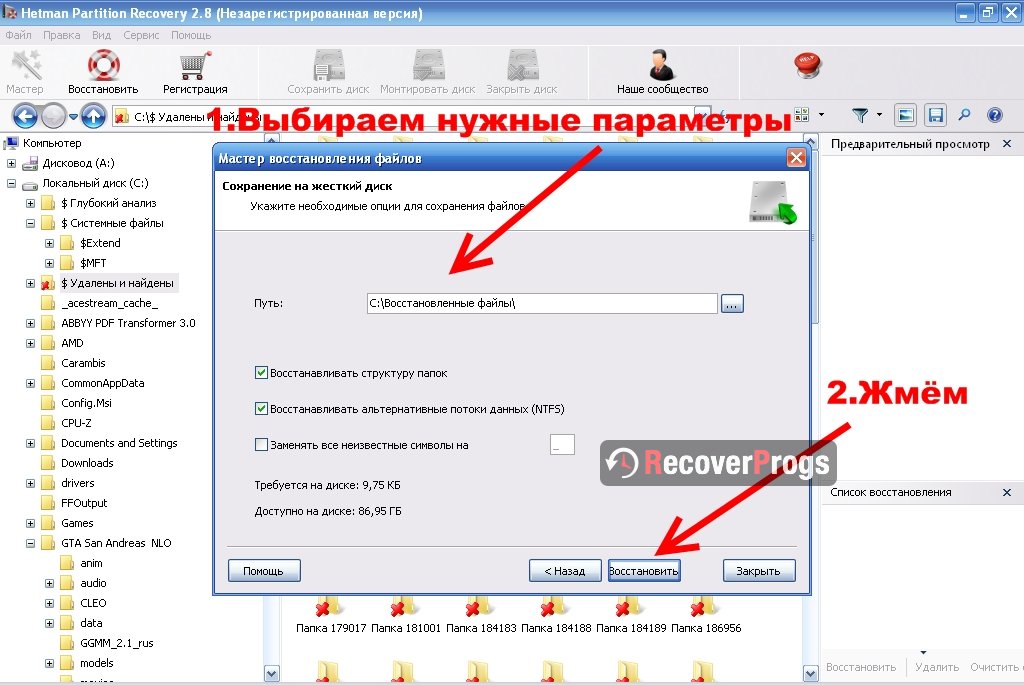 Когда удаленные фотографии будут перезаписаны новыми данными, вы не сможете вернуть их с помощью этого решения. Таким образом, если вы решите восстановить фотографии или видео Android, вам необходимо немедленно прекратить использование телефона, чтобы предотвратить перезапись данных.
Когда удаленные фотографии будут перезаписаны новыми данными, вы не сможете вернуть их с помощью этого решения. Таким образом, если вы решите восстановить фотографии или видео Android, вам необходимо немедленно прекратить использование телефона, чтобы предотвратить перезапись данных.
Как восстановить фото-видео с телефонов Android?
Шаг 1. Запустите программу восстановления на вашем компьютере
Прежде чем мы продолжим восстановление фотографий ниже, загрузите это программное обеспечение для восстановления телефона на свой компьютер.
Это очень удобно. Запустите программу на своем ПК, вы сразу увидите четкий рабочий процесс на главном экране инструмента восстановления телефона Android. Всего за несколько шагов любой может выполнить восстановление фотографий со своего телефона Android.
Шаг 2. Подключите телефон Android к компьютеру и включите отладку по USB.
Подключите свой телефон Android к ПК или Mac через USB-кабель для передачи данных, тогда инструмент восстановления Android автоматически обнаружит ваше соединение. Вам будет предложено включить отладку по USB на мобильном телефоне, если это еще не сделано. На экране появятся подсказки, показывающие, как это сделать, см. Рисунок ниже.
Вам будет предложено включить отладку по USB на мобильном телефоне, если это еще не сделано. На экране появятся подсказки, показывающие, как это сделать, см. Рисунок ниже.
После того, как вы включили отладку по USB на смартфоне Android, приложение для восстановления данных автоматически перейдет к следующему шагу. Не вынимайте карту Micro SD, если она есть, эта программа может восстановить данные как из внутренней памяти телефона, так и из его карты памяти.
Шаг 3. Проанализируйте и просканируйте свой телефон Android
Теперь ваш телефон готов к сканированию.Во время этого процесса программа восстановления телефона Android проанализирует ваше устройство, обеспечит установку необходимых драйверов и получит доступ к вашему устройству. После этого у вас будет возможность выбрать, какие типы файлов вы хотите получить. По умолчанию выбраны все типы файлов. Однако чем больше типов файлов выбрано, тем больше времени потребуется на восстановление.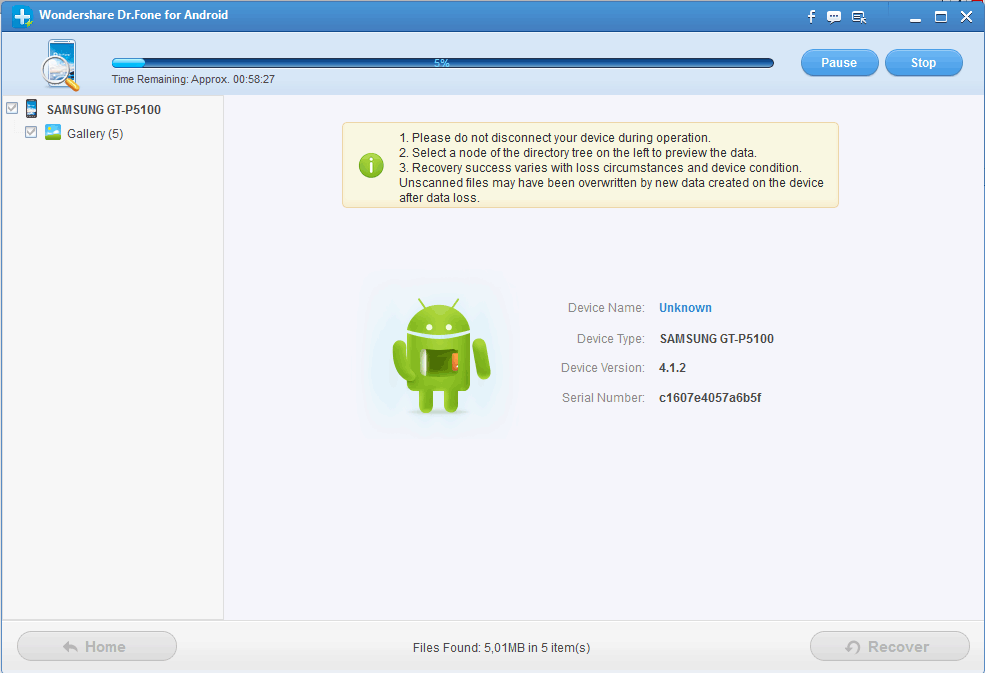 Таким образом, если вы хотите восстановить только фотографии или видео, снимите флажки с других опций, чтобы сэкономить ваше время. Если вы не потеряли все данные после сброса настроек телефона, вам необходимо включить восстановление всех файлов, см. «Восстановление данных после сброса настроек ».На скриншоте ниже вы можете увидеть, что программное обеспечение для восстановления поддерживает различные типы файлов, такие как контакты, обмен сообщениями, сообщения WhatsApp, галерея, аудио, видео, документы. Было бы почти то же самое, если бы вы хотели получить другие файлы и данные, см. Это руководство по восстановлению текстовых сообщений с телефонов Samsung и это руководство по восстановлению сообщений WhatsApp на Android, всего две демонстрации для справки.
Таким образом, если вы хотите восстановить только фотографии или видео, снимите флажки с других опций, чтобы сэкономить ваше время. Если вы не потеряли все данные после сброса настроек телефона, вам необходимо включить восстановление всех файлов, см. «Восстановление данных после сброса настроек ».На скриншоте ниже вы можете увидеть, что программное обеспечение для восстановления поддерживает различные типы файлов, такие как контакты, обмен сообщениями, сообщения WhatsApp, галерея, аудио, видео, документы. Было бы почти то же самое, если бы вы хотели получить другие файлы и данные, см. Это руководство по восстановлению текстовых сообщений с телефонов Samsung и это руководство по восстановлению сообщений WhatsApp на Android, всего две демонстрации для справки.
Выберите стандартный или расширенный режим сканирования
Когда вы включили восстановление фотографий и видео на последнем шаге, вы попадете на другой экран с дополнительными параметрами восстановления Samsung. Вам потребуется выбрать режим сканирования хранилища: стандартный или расширенный.
Вам потребуется выбрать режим сканирования хранилища: стандартный или расширенный.
Шаг 4. Предварительный просмотр и восстановление удаленных фотографий и видео с телефонов Android
Поиск потерянных фото и видео занимает некоторое время. В зависимости от емкости и использования карты памяти это может занять от нескольких минут до пары часов. После этого отсканированные результаты будут отображаться со всеми вашими фотографиями и видео, сгруппированными в отдельные категории. Если вы проверили другие типы файлов на предыдущем шаге, вы также можете найти для них дополнительные папки или категории, такие как «Сообщения», «Контакты», «Галерея», «Видео» и т. Д.
Щелкните, чтобы открыть категорию Galery , чтобы просмотреть все фотографии в виде эскизов, или откройте категорию Видео для предварительного просмотра видео. Выберите фотографии и видео, которые вы хотите восстановить, затем нажмите кнопку Recover в правом нижнем углу, чтобы выбрать папку назначения на вашем ПК или Mac, затем извлеките необработанные фотографии и видео с телефонов Android или их карты памяти на компьютер.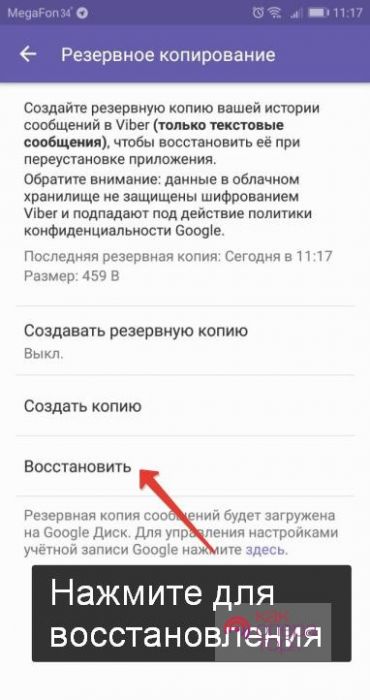 Когда потерянные фотографии и видео будут восстановлены и сохранены на жестком диске вашего компьютера, их очень легко передать и передать.См. Вы можете выбрать и восстановить любые выделенные или выбранные файлы, вы также можете восстановить все найденные фотографии или видео в пакете. После восстановления фотографий и видео с телефона на компьютер ими очень легко поделиться или передать. Если хотите, вы также можете вернуть их на свой телефон, ознакомьтесь с этим руководством: Как перенести фотографии и видео с компьютера на Android?
Когда потерянные фотографии и видео будут восстановлены и сохранены на жестком диске вашего компьютера, их очень легко передать и передать.См. Вы можете выбрать и восстановить любые выделенные или выбранные файлы, вы также можете восстановить все найденные фотографии или видео в пакете. После восстановления фотографий и видео с телефона на компьютер ими очень легко поделиться или передать. Если хотите, вы также можете вернуть их на свой телефон, ознакомьтесь с этим руководством: Как перенести фотографии и видео с компьютера на Android?
Теперь вы знаете, как восстановить удаленные фотографии с телефонов Android. Загрузите инструмент для восстановления фотографий Android ниже и начните возвращать потерянные фотографии, видео и другие данные прямо сейчас!
Советы по восстановлению фото и видео с телефона Android:
- Вам не нужно рутировать телефон, чтобы использовать этот инструмент восстановления Android, хотя эта программа лучше всего работает с рутированными мобильными телефонами.
 Он также должен хорошо работать с телефонами Android без рутирования. Дополнительные советы, приемы и устранение неполадок см. В этом руководстве по восстановлению данных Android.
Он также должен хорошо работать с телефонами Android без рутирования. Дополнительные советы, приемы и устранение неполадок см. В этом руководстве по восстановлению данных Android. - Восстановление телефона Android может помочь вам восстановить потерянные данные со всех типов телефонов Android, таких как смартфоны и планшеты Samsung (Galaxy S3 / S4 / S5, Galaxy Note 2, Galaxy Nexus и т. Д.), Смартфоны HTC, такие как HTC One, HTC Wildfire S, HTC Butterfly, телефоны LG, телефоны Sony Xperia, смартфон Motorola, телефоны Huawei и Lenovo и многие другие телефоны и планшеты Android.Например, вы можете обратиться к этим инструкциям для загрузки фотографий и видео с телефонов Samsung Galaxy.
- И последнее, но не менее важное: вы можете регулярно создавать резервные копии своих фотографий, видео и других данных на телефоне или планшете Android, передавая их с мобильного устройства на компьютер. Так что в случае потери данных из-за непредвиденных обстоятельств вы всегда можете восстановить их из резервных копий.
 Вот простое руководство по передаче данных Android, которому вы можете следовать, чтобы легко переносить фотографии и видео с Android на компьютер. Связанные
Вот простое руководство по передаче данных Android, которому вы можете следовать, чтобы легко переносить фотографии и видео с Android на компьютер. Связанные
| главная >> Восстановление данных >>
Восстановление видео телефона Восстановить удаленные видео файлы телефона Как восстановить удаленные видео из памяти телефона? Как восстановить видео на телефоне? По ошибке удалили важное видео, снятое на камеру телефона, и хотите вернуть потерянные видеофайлы? Случайно удалили фотографии из галереи телефона? Вы можете восстановить удаленные видео, такие как avi, mpg, mpeg, mpe, mpv, m1v, mv1, mp1, mpv1, mp1v, mod, tod, wmv, asf, mp4, mov, 3gp, vob, dvr-ms, m2t, m2ts , mts, ts из памяти мобильного телефона и sd-карты (SDHC, MicroSD, SD mini, SDXC). Лучший способ восстановить видеофайлы с мобильных телефонов — это загрузить программу для восстановления видео. Вы можете бесплатно скачать это программное обеспечение для восстановления видео с Программное обеспечение для восстановления видео совместимо с ПК с Windows 10/8/7 / Vista / XP и способно восстанавливать потерянные, отформатированные и удаленные видео со всех мобильных телефонов, включая Samsung Galaxy S6 / S5 / S4 / S3 / S2 / Note 4. / Примечание 3 / Tab s / Tab 3 / Tab 2, Sony Xperia Z3, Z2, HTC touch, HTC one, Blackberry, iPhone, Huawei, ZTE, устройства Android TCL.Он поддерживает восстановление MOV, ASF, WMV, AVI, MP4, M4A, WMA, 3GP и других форматов видео файлов. Он может восстанавливать видео с поврежденного или поврежденного телефона, смартфона с разбитым или черным экраном, поврежденных водой телефонов или других мертвых телефонов. Пошаговое руководство по восстановлению видео с телефона Шаг 1. Подключите мобильный телефон к компьютеру. Если вы восстанавливаете видеофайлы с телефонов Android, см. Это руководство по восстановлению видео для Android. Если телефон не отображается на компьютере с Windows как буква диска, возможно, вам придется вынуть карту памяти и затем подключить ее к компьютеру с помощью устройства чтения карт. Шаг 2. Сканируйте мобильный телефон с помощью программного обеспечения для восстановления видео. Запустите Asoftech Data Recovery. Выберите дисковод SD-карты телефона. а затем нажмите кнопку «Далее». Теперь процесс сканирования начнет поиск видео, которые можно восстановить. Шаг 3. Выберите потерянные видеофайлы и затем восстановите их. Вы увидите список видеофайлов на странице результатов сканирования.Отметьте те, которые вы хотите восстановить, и нажмите «Восстановить», чтобы сохранить их все. Загрузите программу для восстановления видео и восстановите удаленные видео из памяти мобильного телефона. Вы можете восстановить удаленные файлы worldwild, как вы можете сделать это самостоятельно на своем компьютере. Так что вам не нужно ехать в центры восстановления данных в поисках услуг по восстановлению данных у специалистов. Вы можете выполнять восстановление данных и фото по всему миру, включая страны Японии, США, Великобритании, Канады, Австралии, Новой Зеландии, Индии, Пакистана, Нигерии, Филиппин, Германии, Бангладеш, Египта, Франции, Италии, Таиланда, Нидерландов, Непала, юга. Африка, Польша, Турция, Ирак, Испания, Швеция, Кения, Камерун, Малайзия, Россия, Бельгия, Израиль, Австрия, Лонг-Айленд, Румыния, Зимбабве, Греция, Сьерра-Леоне, Мексика, Дания, Швейцария, Марокко, Норвегия, Ирландия, Сингапур, Гана, Танзания, Финляндия, Португалия, Либерия, Иордания, Алжир, Ямайка, Гвинея, Уганда, Гонконг, Чешская Республика, Аргентина, Йемен, Хорватия, в таких городах, как Ченнай, Бангалор, Торонто, Миссиссога, Дели, Колката, Мумбаи, Пуна, Дубай, Лондон, Ноттингем, Хайдарабад, Шеффилд, Кройдон, Баркинг, Бристоль, Манчестер, Уотфорд, Лутон, Дартфорд, Гатвик, Рединг, Норвич, Челмсфорд, Ньюхейвен, Нортгемптон, Саутгемптон, Ноттингем, Дерби, Абингтердон, Бери-Сент-Эдмундс, Эксетер, Лос-Анджелес, Мельбурн, Чикаго, Хьюстон , Перт, Филадельфия, Феникс, Сан-Франциско, Детройт, Сан-Хосе, Даллас, Кения, Бирмингем, Финчли, Ванкувер, Канада, Монреаль, Оттава, Калгари, Виннипег, Австралия, Сидней, Мельбун, Брисбен, Окленд, Гамильтон, Вайкато, Атланта , Бостон, Риверсайд, Сиэтл, Миннеаполис, Тампа, Св.Луи, Балтимор, Сан-Антонио, Делавэр, Денвер, Шарлотта, Питтсбург, Портленд, Уэст-Мидлендс, Большой Бристоль, Кардифф, Большой Глазго, Западный Йоркшир, Брэдфорд, Лидс, Ливерпуль, Большой Манчестер, Ноттингем-Дерби, Портсмут-Саутгемптон, Южный Йоркшир (Шеффилд), Ньюкасл-Сандерленд, Париж, Рандстад, Стамбул, Москва, Санкт-Петербург, Берлин, Мадрид, Рим, Киев, Бухарест, Минск, Вена, Гамбург, Будапешт, Варшава, Барселона, Харьков, Мюнхен, Милан и штаты Алабама , Аляска, Аризона, Арканзас, Калифорния, Колорадо, Коннектикут, Сан-Диего, Майами, Флорида, Джорджия, Гавайи, Айдахо, Иллинойс, Индиана, Айова, Канзас, Кентукки, Луизиана, Мэн, Мэриленд, Массачусетс, Мичиган, Миннесота, Миссисипи, Миссури, Монтана, Небраска, Невада, Нью-Гэмпшир, Нью-Джерси, Нью-Мексико, Нью-Йорк, Северная Каролина, Северная Дакота, Огайо, Оклахома, Орегон, Пенсильвания, Род-Айленд, Южная Каролина, Южная Дакота, Теннесси, Техас, Юта, Вермонт , Вирджиния, Вашингтон, Западная Вирджиния, Висконсин, Вайоминг oming. |
Как восстановить удаленные видео с iPhone [Лучшие методы]
С улучшением качества камер iPhone мы теперь можем надежно использовать их как единственное устройство для видеозахвата в нашем кармане. Количество деталей и качество видеозаписи улучшились до такой степени, что они начинают конкурировать с некоторыми из имеющихся на рынке цифровых зеркальных камер начального уровня.
Когда мы снимаем так много моментов на наши iPhone, когда что-то происходит с отснятыми нами кадрами, это может расстраивать. В этой статье мы рассмотрим несколько способов получить удаленные видео на iPhone и вернуть их на ваше устройство.
Если вы заметили, что на вашем iPhone пропадают видео, лучше немедленно прекратить его использование. Дальнейшее использование устройства может привести к перезаписи видео новыми данными, которые мы собираемся восстановить.
Где хранятся видео на iPhone?
Видео, которые вы снимаете на свой iPhone, хранятся в приложении «Фото».Это приложение изначально устанавливается на ваше устройство и позволяет вам управлять, редактировать и делиться своими видео прямо из самого приложения.
Используйте приложение «Фото» для просмотра фотографий и видео, упорядоченных по годам, месяцам, дням, а также есть просмотр всех фотографий.
Наши видео хранятся не только на нашем iPhone, но и в iCloud, если он включен. Это станет ключевым позже, когда мы рассмотрим один из методов восстановления видео.
Как выбрать правильный метод восстановления видео
Чтобы максимизировать свои шансы на восстановление, вам необходимо выбрать правильный метод восстановления видео для работы, поэтому мы настоятельно рекомендуем вам учитывать следующие три соображения.
Первое рассмотрение: происхождение видео
В большинстве случаев мы снимаем видео непосредственно на нашем iPhone. Другой вариант — видео были перенесены со старого iPhone. Если у вас есть отдельная камера, вы можете импортировать видео на свой iPhone с помощью адаптера Mac или iPhone.
Приложение «Фотографии» будет хранить все видео, снятые вами на iPhone или импортированные с помощью компьютера. Это приятно, так как все видео, которые есть на нашем устройстве, помещаются в одно место.
Если ваш iPhone функционирует и работает, вы захотите использовать методы, упомянутые ниже, поскольку один из них должен иметь возможность восстанавливать случайно удаленные видео на вашем iPhone.
2-е соображение: состояние вашего iPhone
Если ваш iPhone пострадал от воды или физического повреждения, вам следует обратиться к профессионалу для восстановления данных, так как восстановление видео iPhone может быть невозможно, если профессионал не сделает это за вас.
CleverFiles предлагает услугу «Центр восстановления данных», а также DriveSavers в качестве другого варианта.Однако имейте в виду, что если данные были перезаписаны чем-то новым, они не смогут их восстановить, а некоторые устройства хранения могут быть повреждены без возможности восстановления. Связаться с компанией и сначала объяснить вашу ситуацию — лучший вариант.
Третье соображение: доступность резервной копии
Если у вас есть локальная или облачная резервная копия вашего iPhone, то вам повезло, потому что вы сможете восстановить потерянное видео всего за несколько кликов и без каких-либо затрат. Конечно, то, что мы только что сказали, применимо только в том случае, если вы регулярно выполняете резервное копирование данных, поскольку устаревшая резервная копия ничем не лучше, чем полное отсутствие резервной копии.
Хорошая новость заключается в том, что существует несколько методов восстановления, которые могут помочь вам восстановить ваши видео даже при отсутствии подходящей резервной копии, и мы исследуем их в этой статье.
Метод 1. Восстановление удаленных видео из недавно удаленной папки
Как упоминалось ранее, приложение «Фото» на вашем iPhone — это место, где хранятся все снятые вами видео. Если вас интересует вопрос «Как мне найти удаленные видео?», Они находятся в папке «Недавно удаленные».Этот метод восстановления удаленного видео — первое, что нужно сделать, так как он самый простой.
Преимущество папки «Недавно удаленные» заключается в том, что к ней очень легко получить доступ и использовать, восстановление видео из папки практически не занимает много времени. В нашем iPhone есть защитная сетка для таких вещей.
Шаг 1. Откройте приложение «Фото» на iPhone.
Шаг 2. Нажмите «Альбомы» и затем прокрутите вниз, пока не увидите «Недавно удаленные», он должен быть в самом низу списка.
Шаг 3. Отсюда нажмите Выбрать, который будет в верхнем правом углу экрана, и нажмите на недавно удаленные видео, которые вы хотите восстановить. Если вы хотите восстановить их все, вы можете нажать «Восстановить все». Это упрощает получение удаленных видео с вашего iPhone, поскольку все недавно удаленные видео находятся в папке «Недавно удаленные».
Шаг 4. Нажмите «Восстановить», после чего удаленные видео будут восстановлены и возвращены в представление «Все фотографии».
Видео будет показывать количество дней, оставшихся до удаления из папки «Недавно удаленные». По истечении этого времени они будут окончательно удалены с вашего устройства. Для завершения этого процесса может потребоваться до 40 дней, поэтому у вас будет время, если вы удалите видео, а затем поймете, что хотите его восстановить.
Метод 2. Получить видео из резервной копии iCloud
Резервное копированиеiCloud включено по умолчанию, и после использования недавно удаленной папки это второй лучший способ восстановления удаленных видео на iPhone.
Шаг 1. Создайте резервную копию вашего iPhone перед тем, как начать восстановление видео из iCloud. Это гарантирует, что если что-то пойдет не так во время восстановления, у нас будет резервная копия.
Шаг 2. Восстановите заводские настройки iPhone. Чтобы инициировать сброс, перейдите в «Настройки»> «Основные»> «Сброс»> «Стереть все содержимое и настройки». Ваш iPhone будет перезагружен, и это может занять несколько секунд.
Шаг 3. Появится экран с вопросом, хотите ли вы восстановить данные, и хотите ли вы выбрать «Восстановить из резервной копии iCloud».Ваш iPhone должен оставаться включенным и подключенным к Wi-Fi для всего этого процесса.
Шаг 4. Найдите резервную копию, сделанную примерно в тот же день, когда вы помните, что у нее были потерянные видео. Выберите эту резервную копию, чтобы получить видео из резервной копии iCloud, и они начнут восстанавливаться на ваше устройство.
Шаг 5. Подождите, пока восстановление завершится, а затем проверьте приложение «Фото», чтобы увидеть, были ли восстановлены потерянные видео.
Метод 3. Восстановление с помощью резервной копии iTunes
Если вы подключаете iPhone к компьютеру и у вас установлено приложение «Музыка» или iTunes, то есть вероятность, что ваш iPhone может выполнять резервное копирование на это устройство.
Вы можете восстановить свой iPhone из резервной копии на вашем компьютере с помощью более актуального приложения «Музыка», но если вы используете старую версию macOS или Windows, то вам следует искать iTunes. Шаги в обоих случаях практически одинаковы, поэтому их можно выполнять независимо от того, какой из них вы используете.
Шаг 1. Подключите iPhone к компьютеру.
Шаг 2. Выберите свой iPhone в раскрывающемся меню слева и нажмите «Синхронизировать настройки…».
Шаг 3. На странице «Сводка» выберите «Восстановить резервную копию…». Это можно найти на вкладке «Общие». Вы также можете управлять резервными копиями и создавать резервные копии вашего iPhone из этого окна.
Шаг 4. После нажатия опции «Восстановить резервную копию…» ваш iPhone восстановит резервную копию, которую вы выбрали, и ваши удаленные видео вернутся на ваш телефон. Это займет некоторое время, в зависимости от размера резервной копии. Убедитесь, что ваш iPhone подключен к компьютеру во время всего процесса, так как его нельзя прерывать!
Метод 4: восстановление удаленных видео с помощью программного обеспечения для восстановления данных
Если ваши потерянные видео не могут быть восстановлены с помощью описанных выше методов, пора использовать программу для восстановления данных, чтобы восстановить удаленные фотографии.
Disk Drill — это приложение, которое позволяет восстанавливать удаленные видео с вашего iPhone без резервной копии. Видео все еще есть, но нам их просто не видно. Программное обеспечение для восстановления данных упрощает получение удаленного видео с iPhone.
Шаг 1. Загрузите и установите Disk Drill на свой компьютер.
Шаг 2. Чтобы восстановить удаленные видео на iPhone, подключите его к компьютеру и выберите его в качестве устройства для сканирования.
Шаг 3. Дождитесь завершения процесса сканирования.
Шаг 4. После завершения сканирования вы увидите все найденные файлы на вашем iPhone. Щелкните значок «Фотографии», чтобы просмотреть удаленные видео, которые удалось найти Disk Drill.
Шаг 5. На экране восстановленных видео вы можете выбрать то, что вы хотите восстановить.
Шаг 6. Выберите видео, которые вы хотите восстановить, а затем нажмите синюю кнопку «Восстановить» в правом нижнем углу экрана.
Шаг 7. Выберите путь для Disk Drill, чтобы восстановить удаленные видео с iPhone, и нажмите OK.
Шаг 8. После этого вы увидите подтверждающее сообщение, сообщающее, что восстановление прошло успешно.
Заключение
Как видно выше, существует несколько методов восстановления удаленных видео на iPhone. Чтобы ваши видео были в безопасности, лучше всего сделать резервную копию вашего устройства. iCloud — лучший способ сделать это, так как вам не нужно думать об этом, и он будет выполнять резервное копирование каждую ночь для вас.
Терять видео на iPhone никогда не бывает весело.Возможность восстановить их и вернуть на наше устройство позволит нам расслабиться, зная, что, если мы потеряем их, мы, скорее всего, сможем их вернуть.
Как вернуть удаленные видео с мобильного телефона?
«Здесь нужна срочная помощь !! Пожалуйста, порекомендуйте мне хороший способ спасти случайно удаленные видео файлы с мобильного телефона. Это произошло вчера, когда я подключил сотовый телефон для переноса видеофайлов в систему Windows. Весь набор папок с мобильного телефона был удален по ошибке; Я попытался найти эти видеофайлы на своем мобильном телефоне, но безуспешно, так как не смог найти ни одного из удаленных видео.Любые предложения, которые помогут восстановить видео с мобильного телефона, будут очень полезны. Заранее спасибо. “
Сотовый телефон в некоторых частях мира также называется мобильным телефоном и сотовым телефоном. В настоящее время даже базовые телефоны, представленные на рынке, оснащены камерой, чтобы помочь пользователям снимать видео и фото в любое время. Но очень часто пользователи сотовых телефонов случайно удаляют свои важные видео со своих мобильных телефонов, как это происходит с фотоаппаратами или видеокамерами.Кроме того, есть много других причин, которые могут привести к удалению видео с мобильного телефона.
Каким образом видео файлы удаляются с мобильного телефона?
- Непреднамеренное удаление : При попытке удалить ненужные видео с мобильного телефона, чтобы освободить место на карте памяти, пользователь может непреднамеренно выбрать и удалить важные видеофайлы, сохраненные в соответствующей папке
- Использование опции восстановления : Использование опции восстановления заводских настроек без сохранения надлежащих резервных копий видеофайлов может привести к огромной потере ценных данных.Следовательно, перед восстановлением заводских настроек мобильного телефона необходимо сделать надлежащую резервную копию видеофайлов, иначе все сохраненные видеофайлы с мобильного телефона будут стерты
- Метод вырезания и вставки : Резкое прерывание процесса вырезания и вставки, используемого для перемещения видеофайлов с мобильного телефона на компьютер или внешний жесткий диск, может привести к удалению видеофайлов, перемещаемых с мобильного телефона
Удаление видеофайлов с мобильного телефона может произойти в любой момент.Лучшее, что можно сделать сейчас, — это принять превентивные меры для полного восстановления видеофайлов, не сохраняя никаких новых данных на мобильном телефоне. Позже, без каких-либо задержек, используется надежный и эффективный инструмент для восстановления видеофайлов, такой как Yodot Photo Recovery, который настоятельно рекомендуется почти всеми профессионалами в области программного обеспечения.
Восстановление удаленных видео с сотового телефона:
Yodot Photo Recovery — наиболее известное приложение для восстановления видеофайлов, удаленных или утерянных с мобильного телефона в различных сценариях, упомянутых выше.С помощью мощных механизмов сканирования память телефона сканируется за минимальное время, а восстановленный список видеофайлов отображается пользователю в определенном порядке. Для просмотра восстановленных видеофайлов предусмотрены два различных варианта: «Просмотр типов файлов» и «Просмотр данных»; вы можете выбрать любой из них в соответствии с вашими требованиями. Это приложение поддерживает восстановление различных типов видеофайлов, таких как avi, mov, divx, mpeg, mp4, mpg и т. Д. Помимо восстановления видеофайлов, вы также можете сохранять изображения, аудиофайлы и другие типы файлов с карты памяти мобильного телефона и других хранилищ. носитель в последней версии ОС Windows.Часто SD-карта сотового телефона, цифровых фотоаппаратов и других запоминающих устройств повреждается по разным причинам, и вы можете столкнуться с сообщением об ошибке, например, SD-карту необходимо отформатировать перед ее использованием. В таких случаях вы можете использовать этот инструмент для восстановления фотографий для восстановления фотографий, видео и других медиафайлов с SD-карты без форматирования карты.
Следуйте простым инструкциям по восстановлению видеофайлов, удаленных с мобильного телефона на компьютере под управлением Windows:
- Загрузите и установите инструмент Yodot Photo Recovery в систему, войдя в систему как локальный системный администратор
- Как только процесс установки будет завершен, пользователь может предварительно просмотреть ярлык на рабочем столе
- Запустите приложение и следуйте инструкциям на главном экране инструмента
- Затем нажмите кнопку «Восстановление удаленных фотографий» и перейдите в следующее окно, где перечислены все диски с компьютера.
- Выберите сотовый телефон, подключенный к компьютеру, и перейдите к следующему экрану, где вы можете выбрать определенные типы видеофайлов, которые вы удалили с мобильного телефона, иначе он выберет все типы файлов по умолчанию
- Теперь выполняется процесс сканирования, и восстановленный список видеофайлов с мобильного устройства можно предварительно просмотреть перед их сохранением в соответствующем месте назначения
Полезных предложений:
- Время от времени сканируйте карту памяти мобильного телефона, чтобы удалить вирусы или другие угрозы
- Резервное копирование всего видео и другого необходимого на сотовом телефоне на отдельный внешний жесткий диск
- Всегда извлекайте карту памяти перед восстановлением сотового телефона
Статьи по теме
Восстановить файлы AVI с SD-карты
Нужна помощь в восстановлении файлов AVI после их утери или удаления с SD-карты? Тогда прочтите информацию, представленную на этой странице.
Восстановление файлов AVS
Лучший и простой способ восстановить потерянные / удаленные видеофайлы AVS с любого накопителя в ОС Windows.
Восстановление видео с карты памяти камеры
Если вам нужен инструмент для восстановления удаленных видео с карты памяти камеры, нажмите здесь.
Восстановить видео файлы с DVR
Прочтите здесь, чтобы найти подходящее решение для восстановления видео, намеренно или непреднамеренно удаленных с DVR.
Отменить удаление видео с флэш-накопителя
Рекомендации по восстановлению различных типов видеофайлов, удаленных с флэш-накопителя, с помощью профессионального инструмента восстановления в вашей системе Windows.
Восстановление удаленного видео с отформатированной карты памяти
Вот простой способ восстановить удаленные видео с отформатированной карты памяти на компьютере под управлением Windows.
Получить файлы DIVX
Прочтите эту статью и найдите лучшее решение для восстановления видеофайлов Divx в системе Windows.
Восстановить загруженное видео
Изучите способ восстановления загруженных видео с системы Windows, мобильного телефона, iPod и других устройств.
Инструмент для восстановления файлов F4V
Найдите всю необходимую информацию о том, как вернуть файлы F4V, потерянные / удаленные из операционной системы Windows.
Получить видеофайлы FLV
Удаленные или потерянные видеофайлы FLV можно восстановить с помощью этой замечательной утилиты для восстановления медиафайлов.
Восстановить файлы видео GoPro
Перейдите на эту страницу и узнайте, как восстановить видео с камеры GoPro на ПК с Windows с помощью отличного программного обеспечения для восстановления видеофайлов.
Программа для восстановления фильмов HD
Представляем вам подходящее программное обеспечение для восстановления файлов фильмов HD, удаленных или утерянных из различных источников.
Получить видеофайлы M4V
Изучите лучший метод восстановления удаленных или утерянных файлов M4V на ПК с Windows, перейдя на эту страницу.
Найти файлы MOV на CF-карте
Найдите лучший способ восстановления удаленных или отсутствующих видеофайлов MOV с CF-карты в системе Windows.
Восстановление фотографий из NTFS
Восстановите фотографии, удаленные или утерянные с диска NTFS на вашем компьютере с Windows, прочитав эту страницу.
Восстановить видео файлы NTFS
Перейдите на эту страницу, чтобы узнать, как проще всего вернуть видеофайлы на жесткий диск Windows, отформатированный в NTFS.
Восстановить навсегда удаленные видео
Здесь описан самый простой способ вернуть видео после безвозвратного удаления; просто нажмите здесь, чтобы прочитать полностью.
Восстановление видео в формате RAW
Изучите эту страницу, чтобы найти простой способ вернуть удаленные или потерянные видео в формате RAW, прочитав подробности на этой странице.
Восстановление зашифрованных видеофайлов
Нужно найти лучшее решение для восстановления удаленных / отсутствующих зашифрованных видео? Просто пройдите по этой странице.
Восстановить огромные видеофайлы
Перейдите сюда и найдите лучшее программное обеспечение для восстановления видеофайлов, которое может легко извлекать огромные или большие видеофайлы на ПК с Windows.
Восстановление пропавших без вести видео
Узнайте самый простой способ найти недостающие видеофайлы на любом носителе в вашей системе Windows.
Программа для восстановления фильмов
Щелкните эту страницу, чтобы узнать о программном обеспечении, которое может помочь вам восстановить удаленные и утерянные файлы фильмов на компьютере под управлением Windows
Восстановить старые видеофайлы
Изучите новейший метод восстановления всех старых видео на ПК с Windows, прочитав эту статью.
Dashcam Memory Card Восстановление видео файлов
Видео файлы удалены или потеряны с карты памяти видеорегистратора? Восстановите видео всего за несколько простых шагов с помощью программы Yodot Photo Recovery.
Восстановление видео с SDHC-карты
Перейдите на эту страницу, чтобы узнать о лучшем программном обеспечении для восстановления видеофайлов для восстановления удаленных / потерянных видео с SDHC-карты.
Восстановление файлов VOB
Imply простой и безопасный метод восстановления удаленных / потерянных файлов VOB с вашего ПК с Windows.
Samsung Video Recovery — Восстановление удаленного видео с Samsung Galaxy
Я удалял некоторые из моих старых видео на своем Samsung Galaxy, чтобы освободить место на карте памяти.Я не осознавал, что случайно включил важные видео, которые мне нужно было сохранить, пока не стало слишком поздно. Есть ли способ вернуть их? — Кэрол
Многие пользователи смартфонов сталкиваются с той же проблемой. Они случайно удаляют на своем устройстве важные для них видео. Помимо этого, существуют и другие причины потери файлов, включая заражение вирусами, обновление телефона, внезапное отключение устройства во время передачи и переформатирования. Если вы один из этих людей, вы также можете задать вопрос: «, как восстановить удаленные видео с Samsung Galaxy S3 ».
Хорошая новость в том, что есть способ восстановить пропавшие видео на вашем устройстве. Доступны различные приложения, которые позволят вам это сделать. Две из этих программ — DiskDigger для Android и Android Data Recovery, о которых мы поговорим в этой статье.
Программное обеспечение для восстановления удаленных видео с Samsung Galaxy
DiskDigger для Android
Во-первых, мы поговорим об использовании DiskDigger для Android для восстановления удаленного видео с Samsung Galaxy. DiskDigger был впервые выпущен в 2009 году как приложение для Windows.С его успехом разработчики выпустили еще одну версию для Android. Это приложение в настоящее время находится в стадии бета-тестирования, поэтому у него все еще есть проблемы со стабильностью.
Хотя он предлагает различные варианты сохранения восстановленных файлов, такие как передача по Bluetooth, добавление в Dropbox, отправка по электронной почте и локальное сохранение, поддерживаемые форматы ограничены. С помощью этого приложения можно искать и восстанавливать только видеоформаты MP4. Поэтому, если ваши видео сохранены в другом формате, DiskDigger для Android не сможет их восстановить.Он также может находить отсутствующие изображения, но только те, которые находятся в форматах PNG и JPG.
Android Data Recovery, рекомендованное Apowersoft
Следующее приложение для восстановления видео от Samsung, которое мы обсудим, — Android Data Recovery. Это надежное приложение, которое вы можете использовать не только для восстановления удаленных видео на вашем Samsung, но и других потерянных файлов, включая изображения, контакты и сообщения. Он также поддерживает все устройства Android, кроме Samsung, такие как Sony, HTC, LG и ZTE.
Скачать
Это простая в использовании программа. После загрузки и установки запустите приложение и подключите устройство с помощью кабеля USB. Вы перейдете к шагам, которые необходимо выполнить, чтобы обнаружить устройство. Как только устройство будет обнаружено, программа просканирует ваши недостающие файлы. После завершения сканирования вам будет представлен результат. Если вы хотите восстановить все видео, установите флажок рядом с ним. Если вы хотите выбрать видео, которые хотите восстановить, нажмите «Видео», установите флажок рядом с видеофайлами, которые вы хотите вернуть, и нажмите синюю кнопку «Восстановить».Вот насколько быстро и удобно восстановить видео с Samsung Galaxy с помощью этой программы.
Вещи, которые нельзя делать после потери видео в Samsung Galaxy
После удаления файлов на вашем устройстве они фактически не исчезли. Вы не сможете их увидеть, но их по-прежнему можно восстановить с помощью приложений для восстановления файлов, подобных тем, которые обсуждались в статье. Однако, если файлы были перезаписаны, то в этот момент они больше не могут быть восстановлены, поскольку старых файлов больше нет, поскольку новые файлы уже имеют свои имена.Если вы поняли, что вам нужно восстановить потерянное видео на Samsung Galaxy S2, не используйте телефон для записи или передачи новых видео. Также есть приложения, которые могут безвозвратно удалять файлы и делать их невосстановимыми. Эти программы полезны, если вы хотите защитить свою конфиденциальность и убедиться, что никто не будет иметь доступа к удаленным файлам. Однако делайте это только в том случае, если вы уверены, что больше не будете использовать видео или файлы в будущем.
Рейтинг: 4.3 / 5 (на основе 24 отзывов) Спасибо за вашу оценку!
Как восстановить удаленные фотографии и видео на телефоне Samsung Galaxy
Источник: Хариш Джонналагадда / Android Central
Случайно удалили фото или видео на телефоне Galaxy? Не о чем беспокоиться; У Samsung есть простая система, которая позволяет восстанавливать удаленные фотографии и видео.Samsung представила корзину для One UI еще в 2018 году, поэтому любые удаленные фотографии или видео автоматически попадают сюда. Давайте посмотрим, как вы можете легко восстановить удаленные фотографии и видео на своем телефоне Galaxy.
Как восстановить удаленные фото и видео на телефоне Samsung Galaxy
Я использую Galaxy Note 20 для справки, но описанные шаги будут работать на любом телефоне Galaxy на базе Android Pie и выше. Это означает, что все телефоны Samsung, выпущенные за последние три года, должны иметь корзину для мусора в галерее.После этого вот как восстановить удаленные фотографии и видео:
VPN-предложения: пожизненная лицензия за 16 долларов, ежемесячные планы за 1 доллар и более
- Откройте приложение Gallery .
- Коснитесь кнопки меню (три горизонтальные линии в правом нижнем углу). Если вы используете старый телефон Samsung, этот пункт меню будет расположен в правом верхнем углу.
Попал Корзина .
Источник: Android Central- Здесь вы увидите все удаленные фото и видео. Выберите удаленное фото или видео , которое вы хотите восстановить.
Нажмите Восстановить кнопку внизу страницы; вы должны снова увидеть фото или видео в галерее вашего телефона.
Источник: Android Central
Удаленные фотографии и видео будут храниться в корзине в течение 30 дней, и Samsung даже включает счетчик, который показывает, сколько дней осталось до окончательного удаления фотографии или видео. Корзина — это отличное дополнение в One UI, которое гарантирует, что вы можете легко восстановить фотографии или видео, которые вы, возможно, удалили по ошибке.
В One UI 3.0 компания Samsung внесла множество интересных изменений, которые сделали его еще более привлекательным. Samsung делает лучшие телефоны Android, которые вы можете купить сегодня, а в One UI 3.0 вы получаете один из лучших пользовательских интерфейсов, которые может предложить Android.
Подсчитайте числаSamsung объявила о рекордной выручке за первый квартал благодаря «солидным» продажам Galaxy S21
Samsung опубликовала операционную прибыль в размере 9,38 трлн вон (8,5 млрд долларов) за первый квартал, закончившийся 31 марта 2021 года.В то время как доходы от подразделений полупроводников и дисплеев снизились, стабильные продажи смартфонов и бытовой электроники помогли компании получить рекордную выручку.
.



 nomedia.
nomedia.

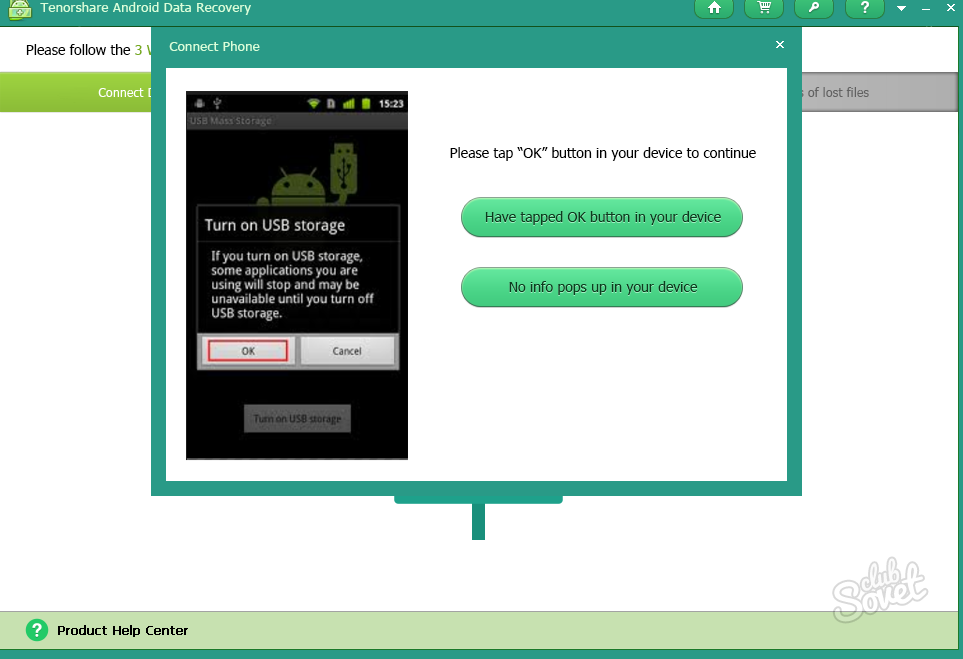
 Он также должен хорошо работать с телефонами Android без рутирования. Дополнительные советы, приемы и устранение неполадок см. В этом руководстве по восстановлению данных Android.
Он также должен хорошо работать с телефонами Android без рутирования. Дополнительные советы, приемы и устранение неполадок см. В этом руководстве по восстановлению данных Android. Вот простое руководство по передаче данных Android, которому вы можете следовать, чтобы легко переносить фотографии и видео с Android на компьютер.
Вот простое руководство по передаче данных Android, которому вы можете следовать, чтобы легко переносить фотографии и видео с Android на компьютер.
Ваш комментарий будет первым